Ορισμένες Μπλε Οθόνες Θανάτου, μερικές φορές γνωστές ως BSOD, μπορεί να είναι δύσκολο ή ακόμα και αδύνατο να εντοπιστούν και να επισκευαστούν, αλλά άλλες είναι αρκετά εύκολο να τις φροντίσεις. Μια μπλε οθόνη θανάτου (BSOD) που εμφανίζει το μήνυμα "Σφάλμα σελίδας σε μη σελιδοποιημένη περιοχή Windows 10" μπορεί, ευτυχώς, συνήθως να διορθωθεί. Εδώ είναι μερικές επιλογές για να εξετάσετε το ενδεχόμενο να δοκιμάσετε.
Ποιοι είναι οι λόγοι για ένα σφάλμα Page_Fault_in_Nonpaged_Area Windows 11/10;
Το ερώτημα είναι, ποιο ακριβώς είναι το σφάλμα σφάλματος σελίδας; Όταν ο υπολογιστής σας επεξεργάζεται εργασίες, φορτώνει συνεχώς προγράμματα και αρχεία μέσα και έξω από τη μνήμη τυχαίας πρόσβασης, γνωστή και ως RAM. Η μνήμη RAM είναι ο όρος που χρησιμοποιείται πιο συχνά για να αναφέρεται σε αυτόν τον τύπο μνήμης. Εάν ο υπολογιστής σας με Windows εξαντληθεί η μνήμη RAM ή εάν μια εφαρμογή ή ένα αρχείο παραμένει σε αδράνεια για μεγάλο χρονικό διάστημα, Τα Windows θα αρχίσουν να μεταφέρουν δεδομένα από τη μνήμη RAM στον σκληρό σας δίσκο ή στη μονάδα SSD (SSD) για να κάνουν περισσότερα δωμάτιο. Το Αρχείο σελίδας είναι όπου αυτά τα «αντικείμενα» φυλάσσονται για αποθήκευση.
Υπάρχει μεγάλη πιθανότητα να πάρετε α Μπλε οθόνη θανάτου (BSOD) εάν κάτι παρεμποδίζει την ανάγνωση ή την εγγραφή στο αρχείο σελίδας (pagefile.sys) ή απευθείας στην ίδια τη μνήμη RAM σας.
Το ζήτημα που είναι γνωστό ως Σφάλμα σελίδας σε μη σελιδοποιημένη περιοχή Windows 11 μπορεί να προκληθεί από διάφορους παράγοντες, συμπεριλαμβανομένων των εξής:
- Ένα πρόγραμμα οδήγησης ή υπηρεσία συστήματος που δεν λειτουργεί σωστά
- Ένας σκληρός δίσκος ή μονάδα SSD (SSD) που έχει μολυνθεί από καταστροφή.
- Πρόγραμμα προστασίας από ιούς που δεν λειτουργεί σωστά
- Καταστροφή της μνήμης (είτε σε RAM, cache ή VRAM)
Έτσι, τώρα που οι λόγοι πίσω από το θέμα είναι ξεκάθαροι. Ας προχωρήσουμε στις λύσεις.
Αξιόπιστες μέθοδοι για τη διόρθωση του σφάλματος σελίδας σε μη σελιδοποιημένη περιοχή Windows 10
Στις επόμενες ενότητες αυτού του απλού οδηγού, θα βρείτε μια λίστα λύσεων για να διορθώσετε το σφάλμα Page Fault in Non Paged Area μαζί με τις λεπτομερείς διαδικασίες. Ακολουθήστε τις λύσεις χρονολογικά μέχρι να επιλυθεί το πρόβλημα.
Λύση 1: Βάλτε ένα τέλος στη γρήγορη εκκίνηση
Η πρώτη επιδιόρθωση για το σφάλμα σελίδας των Windows σε μη σελιδοποιημένη περιοχή είναι η τροποποίηση της γρήγορης εκκίνησης. Η γρήγορη εκκίνηση είναι μια λειτουργία που έχει σχεδιαστεί για να μειώνει το χρόνο που χρειάζεται για την εκκίνηση των Windows. Ωστόσο, στην πλειονότητα των περιπτώσεων, αυτή η δυνατότητα μπορεί να προκαλέσει πολλά προβλήματα μαύρης ή μπλε οθόνης. Η απενεργοποίηση της επιλογής Γρήγορη εκκίνηση, όπως προτείνεται από ορισμένους χρήστες στο φόρουμ της Microsoft ή του Reddit, έχει προταθεί ως μια πιθανή λύση στα προβλήματα που αντιμετωπίστηκαν κατά την εκκίνηση, συμπεριλαμβανομένου του Page_Fault_in_Nonpaged_Area Windows 10/11 λάθος. Αυτή η λύση είναι διαθέσιμη σε εσάς μόνο εάν ο υπολογιστής σας μπορεί να εκκινηθεί κανονικά ή εάν μπορεί να εκκινηθεί σε ασφαλή λειτουργία. Μπορείτε να βρείτε το εγχειρίδιο οδηγιών για την εκκίνηση σε ασφαλή λειτουργία εδώ:
- Μετά από δύο διαδοχικές αποτυχημένες προσπάθειες εκκίνησης των Windows ή ενός δίσκου εγκατάστασης, εκκινήστε στο περιβάλλον αποκατάστασης WinRE.
- Εκκίνηση σε ασφαλή λειτουργία.
- Αφού εισέλθετε στο WinRE, θα πρέπει να μεταβείτε στο μενού Αντιμετώπιση προβλημάτων και να επιλέξετε τις επιλογές για προχωρημένους.
- Αφού κάνετε κλικ στις Ρυθμίσεις εκκίνησης, θα υπάρξει κάποια αναμονή.
- Για εκκίνηση σε ασφαλή λειτουργία, πατήστε το πλήκτρο F5 και, στη συνέχεια, επιλέξτε την επιλογή Ενεργοποίηση ασφαλούς λειτουργίας με δικτύωση από το αναπτυσσόμενο μενού που εμφανίζεται.
- Μετά από αυτό, μπορείτε να απενεργοποιήσετε την επιλογή Γρήγορη εκκίνηση ακολουθώντας τις διαδικασίες που αναφέρονται παρακάτω.
- Εντοπίστε το "Αρχήκουμπί " στην κάτω αριστερή γωνία της οθόνης και, στη συνέχεια, επιλέξτε το "Ρυθμίσειςσύμβολο ".
- Επιλέξτε το μενού Σύστημα και, στη συνέχεια, μεταβείτε στην ενότητα Power & sleep. Μετά από αυτό, επιλέξτε την επιλογή Πρόσθετες ρυθμίσεις ενέργειας.
- Επιλέξτε από μια ποικιλία άλλων επιλογών ισχύος.
- Κάντε κλικ στο επόμενο βήμα. Μπορείτε να προσαρμόσετε τη συμπεριφορά του κουμπιού λειτουργίας στην επάνω αριστερή γωνία.
- Κάντε κλικ στο βήμα της διαδικασίας Αλλαγή ρυθμίσεων που δεν είναι διαθέσιμες αυτήν τη στιγμή. Μετά από αυτό, καταργήστε την επιλογή του πλαισίου με την ένδειξη Ενεργοποίηση γρήγορης εκκίνησης και, στη συνέχεια, κάντε κλικ στο κουμπί με την ένδειξη Αποθήκευση αλλαγών.
Εάν αυτή η λύση αποτύχει για οποιονδήποτε λόγο, ζητήστε τη βοήθεια του επόμενου για να διορθώσετε το Page_Fault_in_Nonpaged_Area Windows 10.
Διαβάστε επίσης: IRQL Όχι λιγότερο ή ίσο σφάλμα στα Windows 10, 11 [Διορθώθηκε]
Λύση 2: Εξετάστε τόσο τον σκληρό δίσκο όσο και τη μνήμη τυχαίας πρόσβασης
Ζητήματα υλικού που σχετίζονται με τη μνήμη μπορεί να οδηγήσουν σε Σφάλμα σελίδας σε περιοχή χωρίς σελίδα Windows 10. Αυτό περιλαμβάνει σκληρούς δίσκους και μνήμη τυχαίας πρόσβασης (RAM). Είναι πιθανό να προκύψει σφάλμα σελίδας κωδικού διακοπής σε μια μη σελιδοποιημένη περιοχή εάν είναι ανθυγιεινές. Ως αποτέλεσμα, πρέπει να τα επιθεωρήσετε για να διορθώσετε τυχόν προβλήματα. Θα πρέπει να τα αντικαταστήσετε εάν χρειαστεί να το κάνετε.
Το εγχειρίδιο οδηγιών για τον τρόπο επιθεώρησης του δίσκου έχει ως εξής:
- Εάν ο υπολογιστής σας μπορεί να εκκινήσει ή να ξεκινήσει σε ασφαλή λειτουργία:
- Εκκινήστε την Εξερεύνηση αρχείων και επιλέξτε Αυτός ο υπολογιστής από το μενού.
- Επιλέξτε "Ιδιότητες" από το μενού περιβάλλοντος αφού κάνετε δεξί κλικ σε έναν δίσκο.
- Μεταβείτε στην καρτέλα Εργαλεία και μόλις φτάσετε εκεί, κάντε κλικ στο κουμπί Έλεγχος που βρίσκεται δίπλα στο πλαίσιο Έλεγχος σφαλμάτων.
- Για να ξεκινήσετε να χρησιμοποιείτε αυτό το πρόγραμμα, κάντε κλικ στο κουμπί Σάρωση μονάδας δίσκου. Το σύστημα αρχείων και η λογική ελέγχονται για ελαττωματικούς τομείς και όποια βρεθεί επισκευάζεται.
- Εάν ο υπολογιστής σας δεν μπορεί να ξεκινήσει και δεν μπορείτε να τον εκκινήσετε σε ασφαλή λειτουργία:
- Εκκινήστε το WinRE και, στη συνέχεια, ανοίξτε ένα παράθυρο για τη γραμμή εντολών.
- Μετά την προτροπή, πληκτρολογήστε chkdsk e:/f/r για να ξεκινήσει ο έλεγχος. Είναι σημαντικό να σημειώσετε ότι το γράμμα "e" αντιπροσωπεύει ένα γράμμα μονάδας δίσκου. Πρέπει να το αντικαταστήσετε ανάλογα με την κατάσταση.
Το εγχειρίδιο οδηγιών για τον έλεγχο της μνήμης RAM μπορεί να βρεθεί εδώ:
Όταν το μηχάνημά σας μπορεί να εκκινήσει κανονικά στα Windows 10 ή όταν είναι σε θέση να εκκινήσει σε ασφαλή λειτουργία, θα ξεκινήσει η διαδικασία ελέγχου της μνήμης RAM. Επομένως, για να διορθώσετε το σφάλμα Page_Fault_in_Nonpaged_Area Windows 11, ακολουθήστε τα παρακάτω βήματα:
- Αφού πατήσετε το «Windows + R"κλειδιά, βάλε"mdsched.exe«στο κουτί με την ένδειξη «Τρέξιμο.”
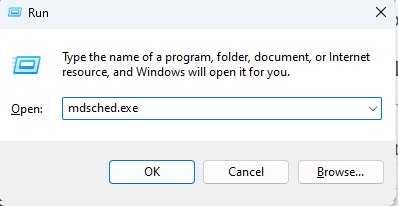
- Όταν σας ζητήσει η εφαρμογή Windows Memory Diagnostic, επιλέξτε «Κάντε επανεκκίνηση τώρα και ελέγξτε για προβλήματα” από το μενού που εμφανίζεται.
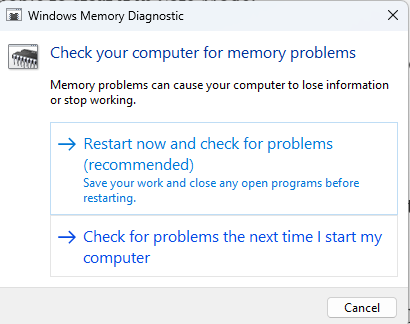
- Περιμένετε έως ότου ο υπολογιστής ολοκληρώσει τη δοκιμή μνήμης. Αυτή η διαδικασία θα διαρκέσει, κατά μέσο όρο, λίγα λεπτά για να ολοκληρωθεί.
- Μεταβείτε στην Προβολή συμβάντων για να εντοπίσετε το αποτέλεσμα της διάγνωσης μνήμης.
- Μετά την αυτόματη επανεκκίνηση του υπολογιστή, ανοίξτε το "Τρέξιμο"παράθυρο και πληκτρολογήστε"eventvwr" μέσα σε αυτό.
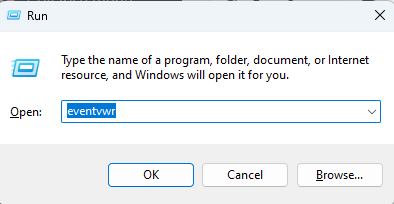
- Προχωρήστε στα αρχεία καταγραφής των Windows > Θέση συστήματος.
- Για πρόσβαση στο παράθυρο αυτής της ενότητας, επιλέξτε "Φιλτράρισμα καταγραφής ρεύματος” από το μενού στα δεξιά.
- Για να δείτε όλα τα αρχεία καταγραφής αποτελεσμάτων της δοκιμής μνήμης, επιλέξτε "MemoryDiagnostics-Αποτελέσματα” από τη λίστα με τις διαθέσιμες πηγές συμβάντων στο αναπτυσσόμενο μενού.
- Επίλεξε το Εντάξει κουμπί.
- Για να δείτε τις λεπτομέρειες των πληροφοριών, πρέπει να κάνετε διπλό κλικ στο πιο πρόσφατο αρχείο καταγραφής αποτελεσμάτων.
Εάν δεν φταίει ο σκληρός δίσκος ή η μνήμη RAM, μπορείτε να διορθώσετε το πρόβλημα Page Fault σε μη σελιδοποιημένη περιοχή των Windows 11 χρησιμοποιώντας την παρακάτω λύση.
Διαβάστε επίσης: Διορθώθηκε ο κωδικός σφάλματος 0x0 0x0 σε υπολογιστή Windows (Εύκολα και γρήγορα)
Λύση 3: Εκτελέστε μια ενημέρωση προγράμματος οδήγησης
Ας ρίξουμε μια ματιά στην επόμενη λύση για το σφάλμα Page Fault in Nonpaged Area Windows 10. Τα προγράμματα που καλούν μη σελιδοποιημένη μνήμη αναφέρονται ως προγράμματα οδήγησης. Αυτό το σφάλμα είναι πιθανό να εμφανιστεί στα Windows 10 εάν υπάρχουν προβλήματα συμβατότητας με τα προγράμματα οδήγησης. Σε αυτήν την περίπτωση, μπορείτε απλώς να τα ενημερώσετε για να διορθώσετε την κατάσταση.
Αφού προσδιορίσετε ποιος ήταν υπεύθυνος, μπορείτε να χρησιμοποιήσετε τις παρακάτω μεθόδους για να το ενημερώσετε. Αυτή η μέθοδος για τη διόρθωση του σφάλματος σελίδας των Windows 11 στην περιοχή χωρίς σελίδα εφαρμόζεται επίσης στην περίπτωση που το μηχάνημά σας μπορεί να εκκινήσει είτε κανονικά είτε σε ασφαλή λειτουργία.
- Επιλέγω Διαχειριστή της συσκευής από το αναδυόμενο μενού που εμφανίζεται αφού πατήσετε το «Windows + X" πλήκτρα στο πληκτρολόγιό σας.

- Το επόμενο βήμα είναι να αναπτύξετε τον κατάλληλο κατάλογο για να εντοπίσετε το πρόγραμμα οδήγησης που παραβιάζει. Στη συνέχεια, επιλέξτε "Ενημέρωση προγράμματος οδήγησης" από το μενού περιβάλλοντος που εμφανίζεται αφού κάνετε δεξί κλικ στο πρόγραμμα οδήγησης.

- Στο αναδυόμενο πλαίσιο, επιλέξτε την επιλογή που διαβάζει "Αυτόματη αναζήτηση για ενημερωμένο λογισμικό προγραμμάτων οδήγησης.”

Επειδή η διαδικασία μη αυτόματης ενημέρωσης προγραμμάτων οδήγησης απαιτεί πολύ χρόνο και είναι επιρρεπής σε σφάλματα, προτείνουμε ανεπιφύλακτα στους πελάτες ακολουθήστε την αυτόματη προσέγγιση για να εγκαταστήσετε τις πιο πρόσφατες εκδόσεις προγραμμάτων οδήγησης και να διορθώσετε το σφάλμα σελίδας στην περιοχή χωρίς σελιδοποίηση Windows 11 λάθος.
Αυτόματη ενημέρωση προγραμμάτων οδήγησης με το Bit Driver Updater
Ενημέρωση προγράμματος οδήγησης bit είναι τώρα ένα από τα καλύτερα κομμάτια λογισμικού που μπορεί να χρησιμοποιηθεί για την αυτόματη ενημέρωση των προγραμμάτων οδήγησης συσκευών και είναι επί του παρόντος διαθέσιμο στην αγορά. Η πιο ενδιαφέρουσα πτυχή αυτού του λογισμικού είναι ότι μπορεί να αυξήσει την απόδοση του υπολογιστή έως και κατά πενήντα τοις εκατό, επιπλέον του γεγονότος ότι μπορεί να ενημερώσει τα προγράμματα οδήγησης με ένα μόνο κλικ. Αυτός είναι ο τρόπος με τον οποίο θα πρέπει να το χρησιμοποιήσετε και να διορθώσετε το σφάλμα Stop code Page Fault in Nonpaged Area:
- Αφού κάνετε λήψη και εγκατάσταση της εφαρμογής Bit Driver Updater στον υπολογιστή σας, θα πρέπει τώρα να εκτελέσετε το πρόγραμμα.
- Περιμένετε να ολοκληρωθεί η διαδικασία αυτόματης σάρωσης προγραμμάτων οδήγησης πριν συνεχίσετε. Μπορείτε να ξεκινήσετε τη μη αυτόματη σάρωση κάνοντας κλικ στο "Σάρωση προγραμμάτων οδήγησηςκουμπί ” εάν αυτό θα θέλατε να κάνετε.

- Αφού λάβετε τα αποτελέσματα της σάρωσης, κάντε κλικ στο "Ενημέρωση όλων” επιλογή για ενημέρωση όλων των απαρχαιωμένων, αγνοουμένων και ελαττωματικών προγραμμάτων οδήγησης σε ένα μόνο βήμα. Έχετε επίσης την επιλογή να ενημερώσετε το καθένα ξεχωριστά κάνοντας κλικ στο κουμπί «Ενημέρωση τώρα».

Διαβάστε επίσης: ΕΠΙΛΥΘΗΚΕ whea_uncorrectable_error Windows 10
Λύση 4: Επιδιόρθωση αρχείων συστήματος
Είναι επίσης πιθανό τα κατεστραμμένα αρχεία συστήματος να είναι η βασική αιτία του κωδικού διακοπής Σφάλμα σελίδας σε μη σελιδοποιημένη περιοχή που παρουσιάστηκε. Εάν συμβαίνει αυτό, μπορείτε να επιχειρήσετε να επιδιορθώσετε κατεστραμμένα αρχεία συστήματος χρησιμοποιώντας το ενσωματωμένο βοηθητικό πρόγραμμα εργαλεία όπως το System File Checker (SFC) και το Deployment Image Servicing and Management (DISM) εργαλείο.
Αυτή η λύση Windows 11 Page Fault in Nonpaged Area είναι προσβάσιμη σε εσάς ανεξάρτητα από το εάν ο υπολογιστής σας μπορεί να εκκινήσει σε ασφαλή λειτουργία ή σε κανονική λειτουργία. Αυτό θα διορθώσει εύκολα το σφάλμα Page Fault in Nonpaged Area. Εάν είναι δυνατό να το κάνετε αυτό, θα πρέπει να εμφανίσετε τη Γραμμή εντολών και να τη χρησιμοποιήσετε σε διαχειριστική λειτουργία ακολουθώντας τις παρακάτω διαδικασίες:
- Εισαγω "γραμμή εντολών" στο πλαίσιο αναζήτησης στα Windows και, στη συνέχεια, κάντε δεξί κλικ στο εικονίδιο της γραμμής εντολών για να επιλέξετε το "Εκτελέστε ως διαχειριστής” επιλογή.
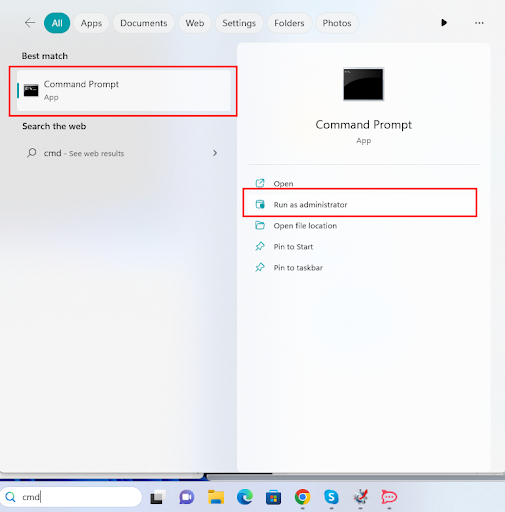
- Σε περίπτωση που δεν μπορεί, πρέπει να κάνετε εκκίνηση στο WinRE και στη συνέχεια να εκκινήσετε τη γραμμή εντολών. Μετά από αυτό, μπορείτε να ξεκινήσετε το SFC πληκτρολογώντας την ακόλουθη εντολή στη γραμμή εντολών:
sfc /scannow
- Κλείστε το παράθυρο της γραμμής εντολών και ελέγξτε αν έχει διορθωθεί το σφάλμα σελίδας στην ενότητα χωρίς σελίδα των Windows 10. Εάν δεν συμβαίνει αυτό, μπορείτε να ξεκινήσετε το πρόγραμμα DISM, το οποίο μπορεί να ανακτήσει αρχεία συστήματος, ανοίγοντας τη Γραμμή εντολών και εισάγοντας τις ακόλουθες εντολές.
exe /Online /Cleanup-image /Scanhealth
exe /Online /Cleanup-image /Restorehealth
Διαβάστε επίσης: Πώς να διορθώσετε το σφάλμα Bad_Pool_Caller στα Windows 10 {SOLVED}
Σφάλμα σελίδας Windows σε μη σελιδοποιημένη περιοχή Σφάλμα: Διορθώθηκε
Λοιπόν, τώρα ήρθε η ώρα να ολοκληρώσουμε αυτόν τον απλό οδηγό σχετικά με τον τρόπο διόρθωσης του σφάλματος Page_Fault_in_Nonpaged_Area των Windows 11/10. Αφού εκτελέσετε όλες τις λύσεις, δεν θα αντιμετωπίζετε πια αυτό το ζήτημα. Απλώς ακολουθήστε τις λύσεις και τις διαδικασίες που παρέχονται για τη βοήθειά σας.
Εάν θέλετε τη βοήθειά μας με οποιονδήποτε τρόπο ή έχετε κάποιες ερωτήσεις για τους ειδικούς μας, γράψτε μας στην παρακάτω ενότητα σχολίων. Θα επικοινωνήσουμε μαζί σας με λογικές και χρήσιμες λύσεις. Εκτός από αυτό, εγγραφείτε στο ενημερωτικό μας δελτίο και μην χάσετε ποτέ μια ενημέρωση από τη σελίδα του ιστολογίου μας όπως αυτή για το Σφάλμα σελίδας σε μη σελιδοποιημένη περιοχή Windows 11.